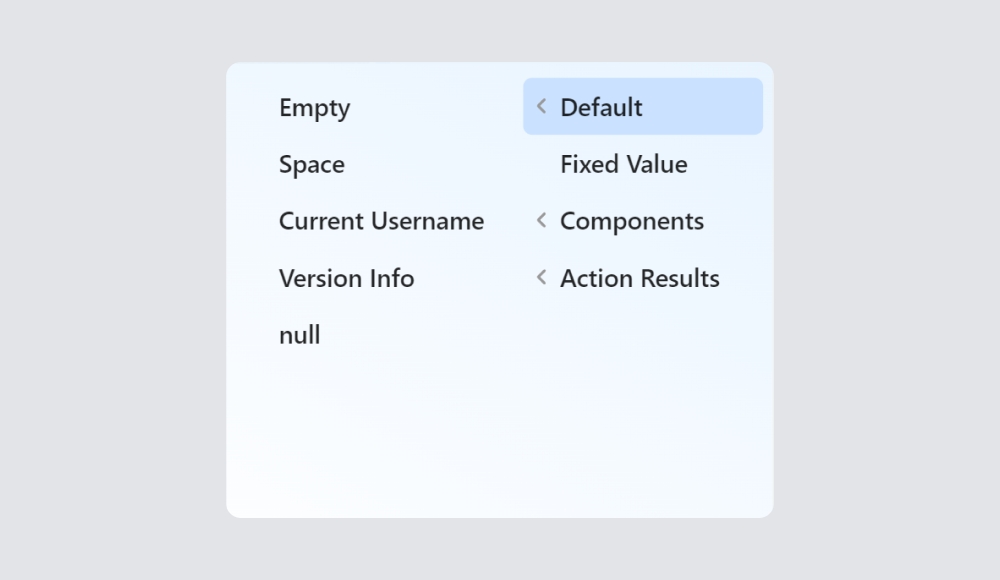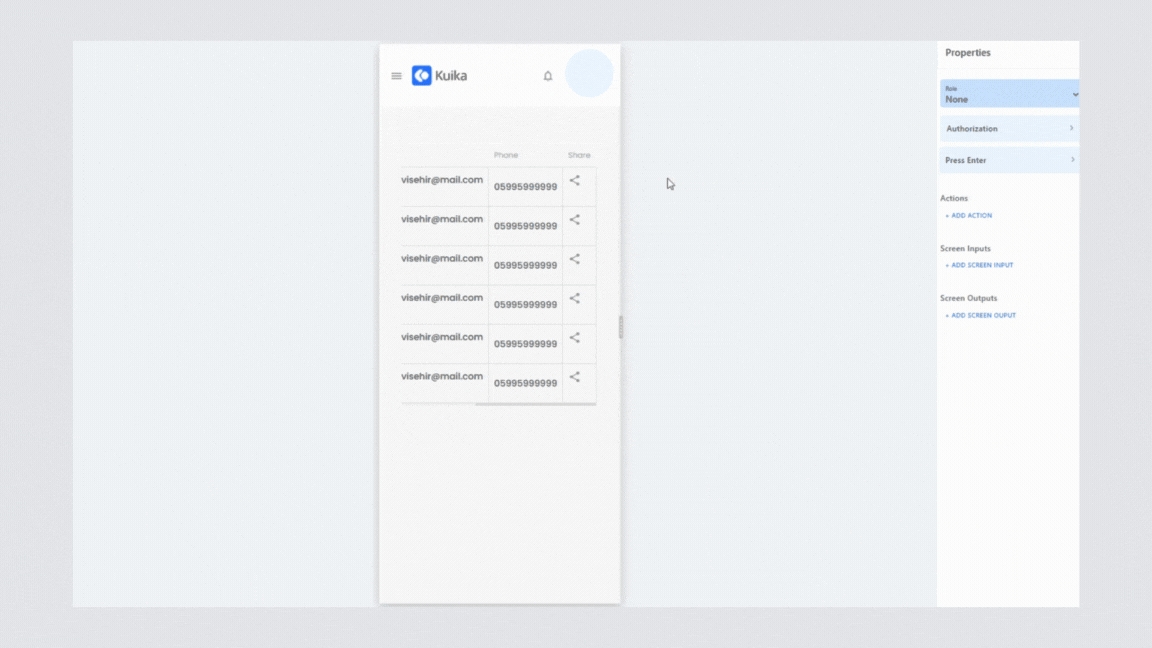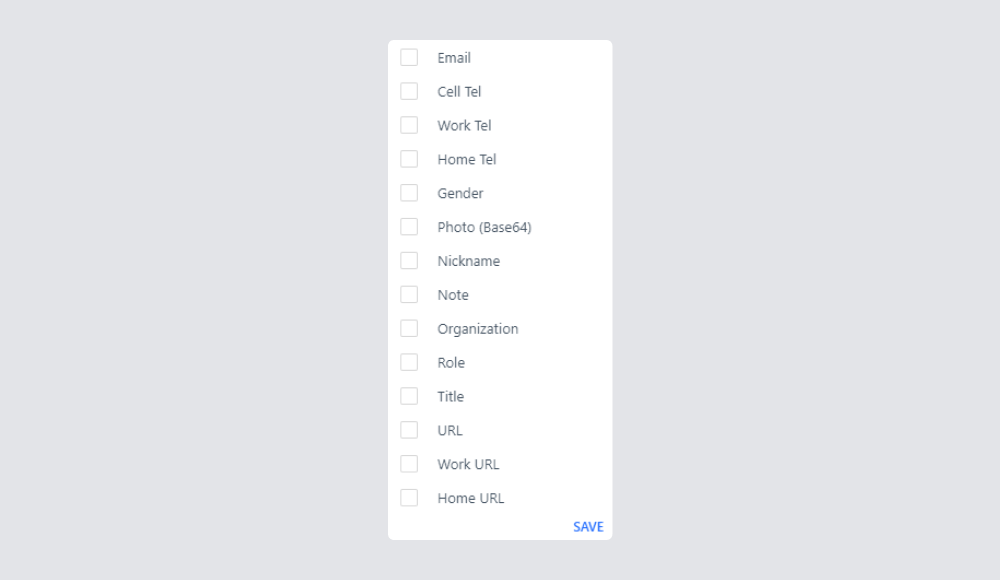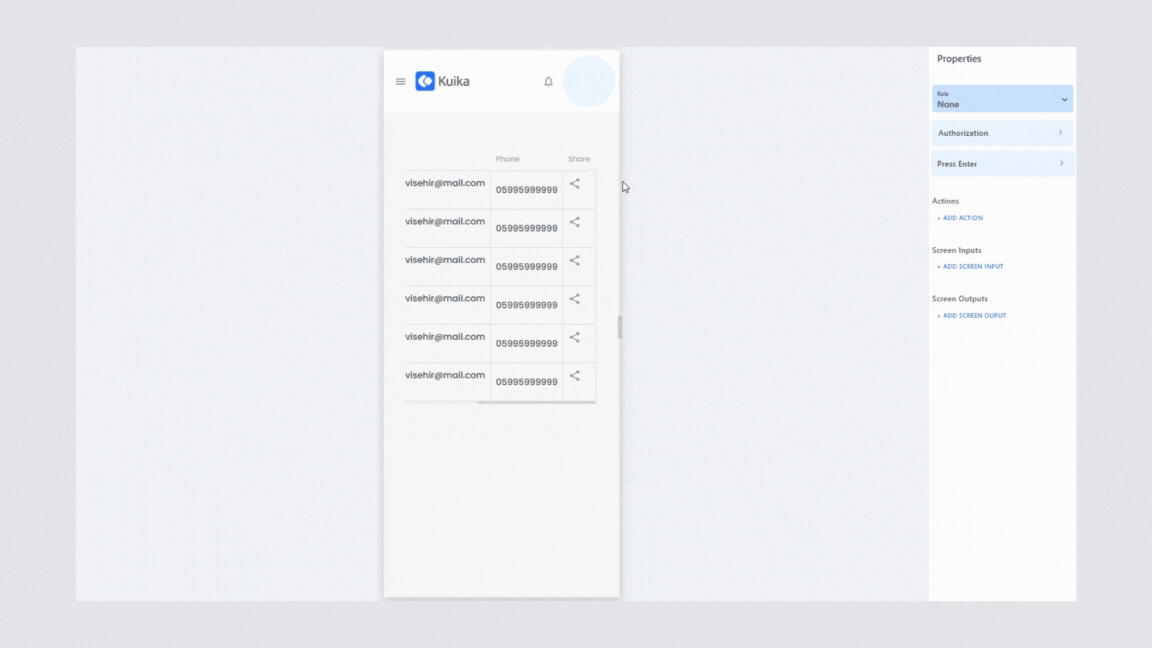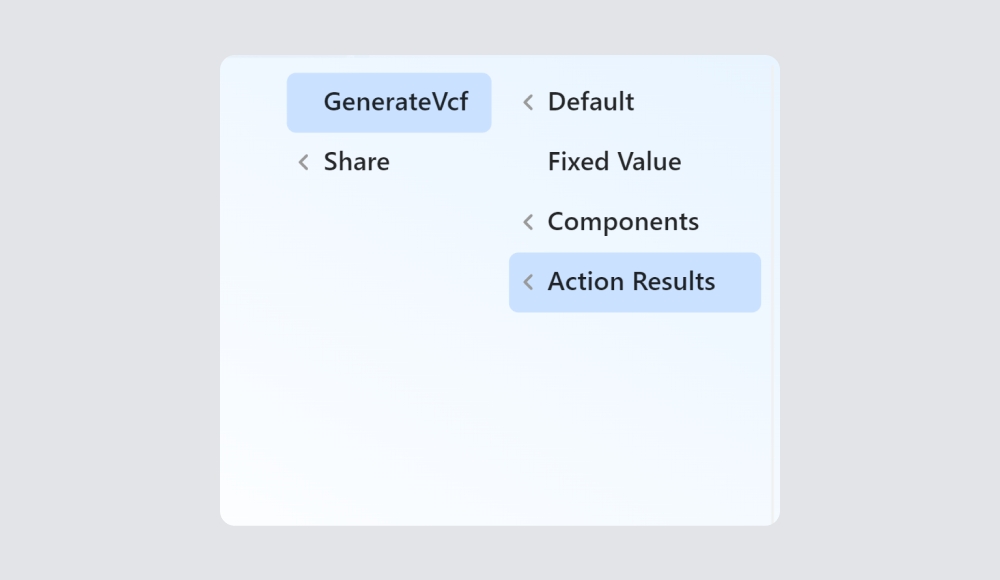Mobil Uygulamalarda Share ve GenerateVcf Aksiyonu
Mobil uygulamalarda Share ve Generate Vcf Aksiyonunu öğrenin.
Kuika ile geliştirdiğin mobil uygulamalarda Share aksiyonunu kullanarak uygulamada yer alan string bir içeriğin ve/veya string bir öğenin paylaşımını gerçekleştirebilirsin.
Bu eğitim içeriği aşağıdaki başlıklardan oluşmaktadır.
Share Aksiyonu ile Mobil Uygulamalarda Paylaşım Gerçekleştirme
Mobil Uygulamalarda Vcf Oluşturma ve Share Aksiyonu ile Paylaşma
1. Share Aksiyonu ile Mobil Uygulamalarda Paylaşım Gerçekleştirme:
Share aksiyonu kullanarak string veri tipinde içeriklerin paylaşılmasına olanak sağlamaktadır.
Geliştirdiğin mobil uygulamada Share aksiyonu eklemek istediğin elemente tıkla.
Örnek senaryo kapsamında Liste ekranda yer alan bir Share sütunu bulunmaktadır ve bu sütunda bulunan Share iconu aracılığıyla paylaşım gerçekleştirilmektedir. Dolayısıyla Share iconuna tıkla.
Properties (Özellikler) paneli altında yer alan +Add Action’a tıkla.
Açılan listeden OnClick →Device →Share'a tıkla ve Share aksiyonunu ekle.
Eklediğin Share aksiyonu için paylaşılacak metin girişini Symbol Picker aracılığıyla sağla.
Symbol Picker aracılığıyla ilgili kategori altındaki değer seçimini gerçekleştirerek aksiyon ekleme işlemini tamamla.
2. Mobil Uygulamalarda VCF Oluşturma ve Share Aksiyonu ile Paylaşma
Uygulamada yer alan bilgileri kullanarak Vcf oluşturmak ve paylaşmak için GenerateVcf aksiyonunu ve Share aksiyonu kullanabilirsin.
Vcf oluşturma aksiyonunu eklemek istediğin ekranda ilgili elementi seç (Örnek senaryo kapsamında aşağıda ’de bulunan Share iconu seçilmiştir).
Sağda açılan Properties’de paneli altında yer alan +Add Action’a tıkla.
Açılan menüde OnClick → Export → GenerateVcf'ye tıkla ve GenerateVcf aksiyonunu ekle.
GenerateVcf aksiyonu ad ve soyad parametreleri ile birlikte gelmektedir. İhtiyacına uygun olarak opsiyonel parametreler ekleyebilirsin. Opsiyonel Parametre eklemek için GenerateVcf aksiyonu altında yer alan ADD OPTIONAL PARAMETER butonuna tıkla.
Açılan ekranda eklemek istediğin parametreleri seç ve SAVE butonuna tıkla.
Daha sonra Symbol Picker aracılığıyla parametrelerin değerlerini seçerek GenerateVcf aksiyonu ile çalışmayı tamamla.
Ardından oluşturduğun Vcf’i paylaşma için aynı elemente bir Share aksiyonu ekle.
Share aksiyonu eklemek için aksiyonu eklemek istediğin elementi seç. Sağda açılan Properties (Özellikler) paneli altında yer alan +Add Action’a tıkla.
Açılan listeden OnClick →Device →Share'a tıkla ve Share aksiyonunu ekle.
Share aksiyonu aracılığıyla Vcf’i paylaşmak için Share aksiyonunda yer alan text parametresinin sağ üst köşesinde yer alan Symbol Picker’a tıkla.
Açılan ekranda Action Results →GenerateVcf seçimini gerçekleştir.
Bu işlem adımlarını gerçekleştirerek geliştirdiğin uygulama aracılığıyla Vcf paylaşabilirsin.
Last updated